유튜브 프리미엄 결제수단 변경 방법(아이폰 및 PC)

유튜브 프리미엄 결제수단 변경 방법(아이폰 및 PC)
보통 특정 상품이나 서비스를 구매할 때에는 계좌이체 혹은 카드결제를 통해 비용을 지불합니다. 카드결제의 경우 보유하던 카드를 분실할 수도 있고 혹은 유효기간이 만료되어 더 이상 사용이 불가할 수도 있습니다. 구독 서비스에 카드 정보를 등록해둬 자동 결제를 하고 있다면 이때 카드 정보를 변경해줘야 하는데요. 오늘은 유튜브 프리미엄 멤버십을 사용할 때 결제수단을 바꾸는 방법에 대해 간단하게 알아보도록 하겠습니다.
아이폰에서 결제수단 변경하는 방법
먼저 아이폰에서 유튜브 프리미엄의 결제수단을 변경하는 방법입니다. 유튜브 앱이 아닌 사파리(Safari) 웹브라우저에서 유튜브에 접속해주세요. 결제수단을 변경하고자 하는 계정을 로그인한 후 우측 상단에 위치한 내 계정 버튼을 터치해줍니다. 이어서 구매 항목 및 멤버십을 눌러줍니다.
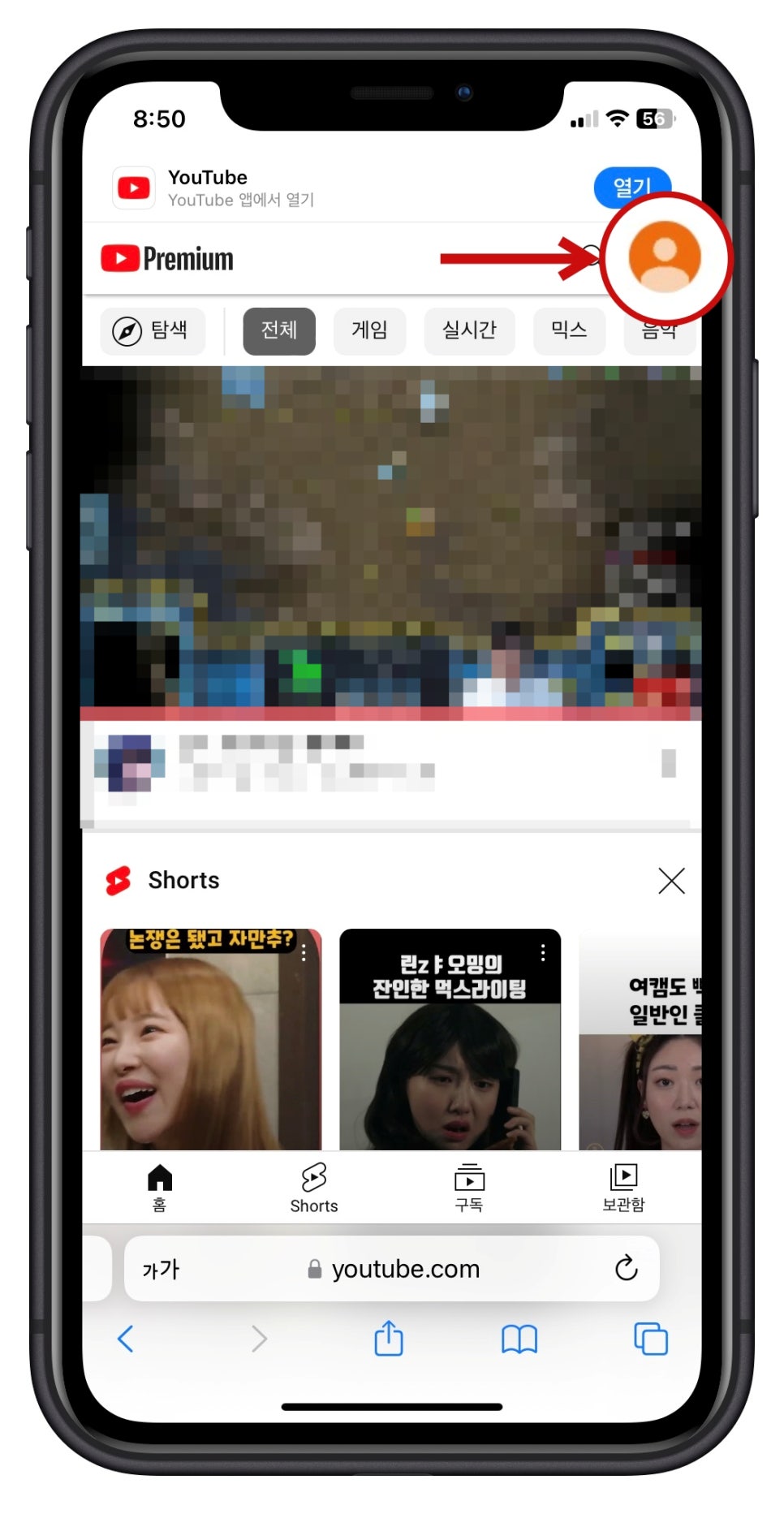
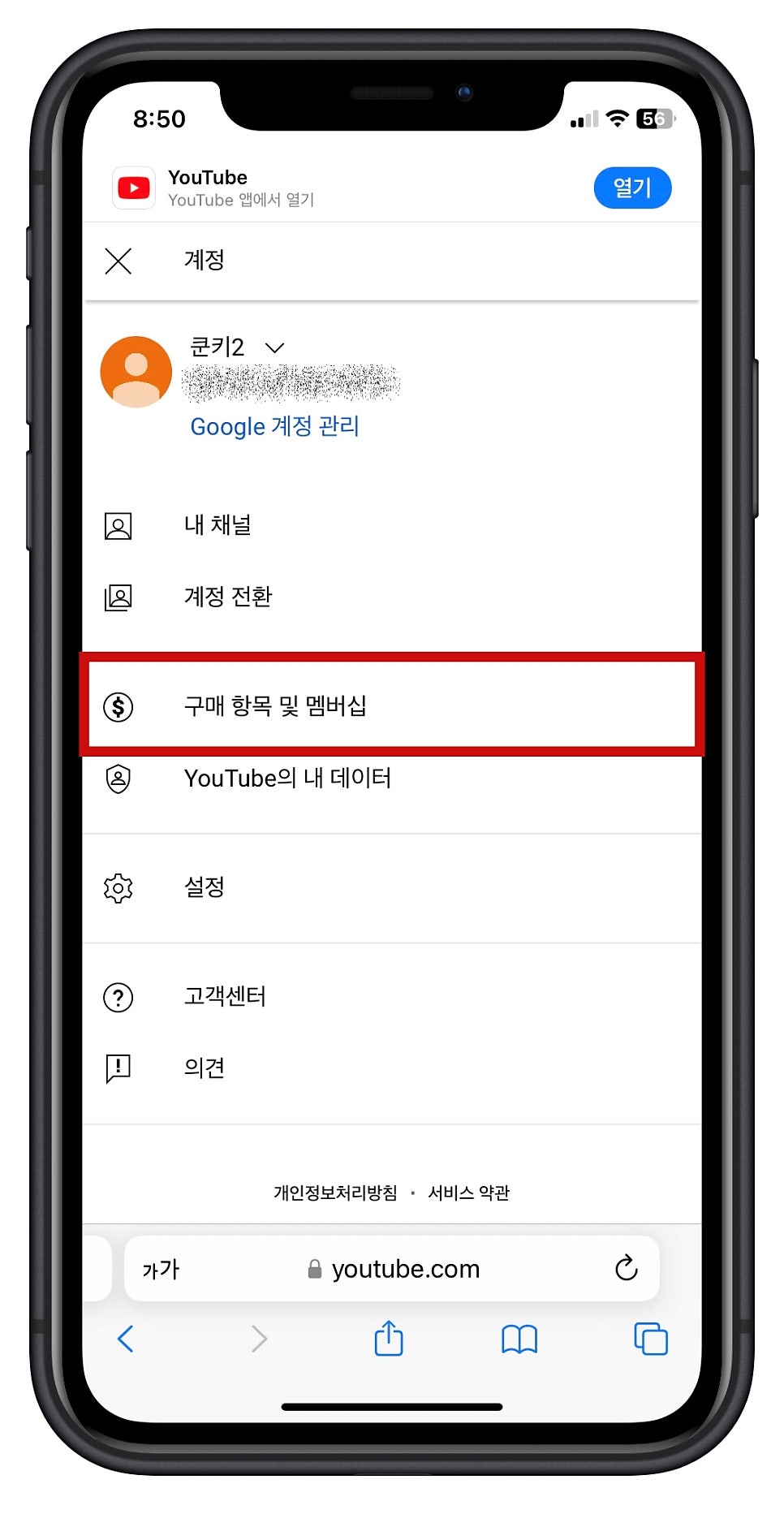
멤버십 메뉴 하단에 위치한 유튜브 프리미엄엄 개인 멤버십을 눌러보시면 현재 결제 카드 정보가 보이는데요. 우측에 위치한 수정 버튼을 터치해줍니다.
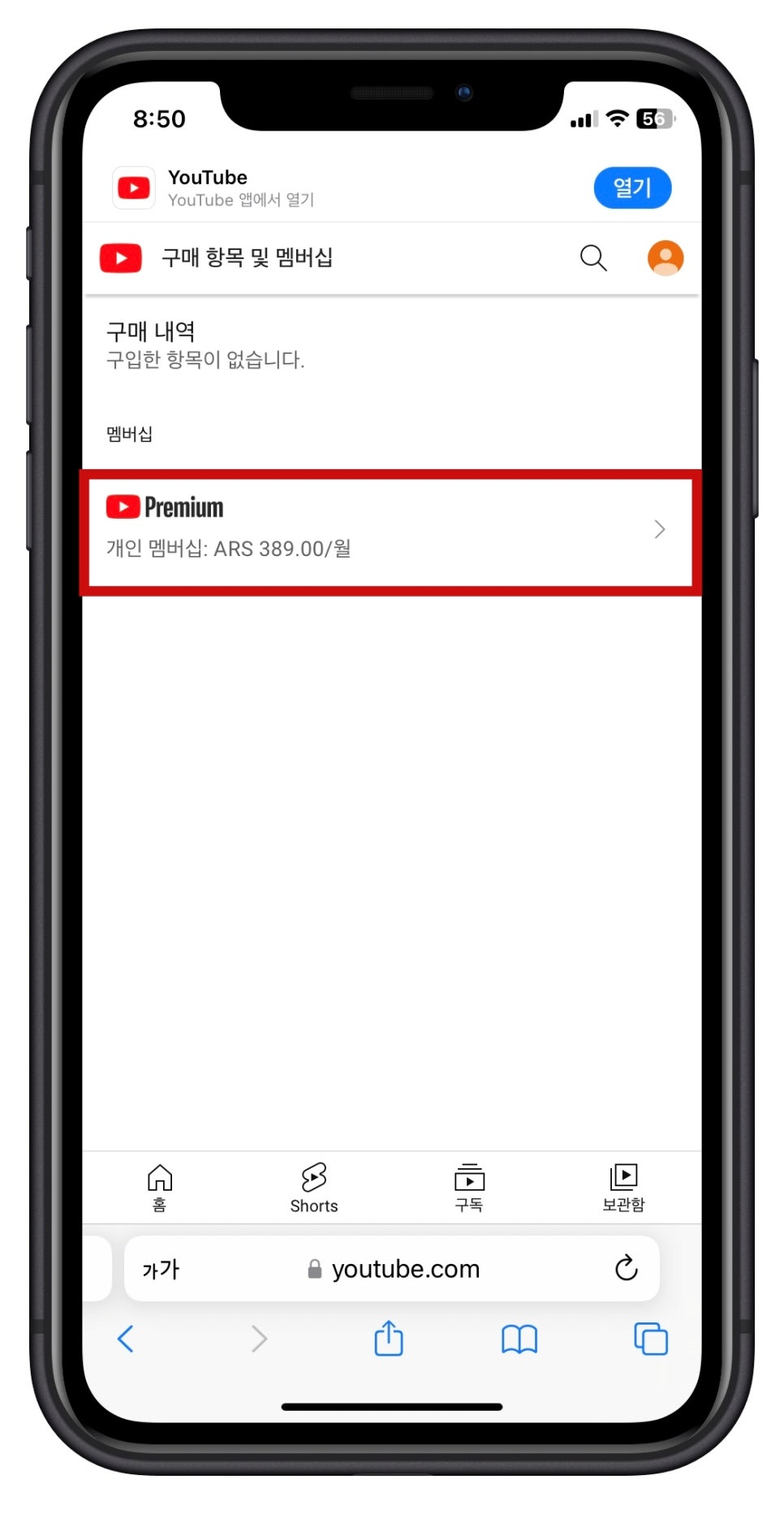
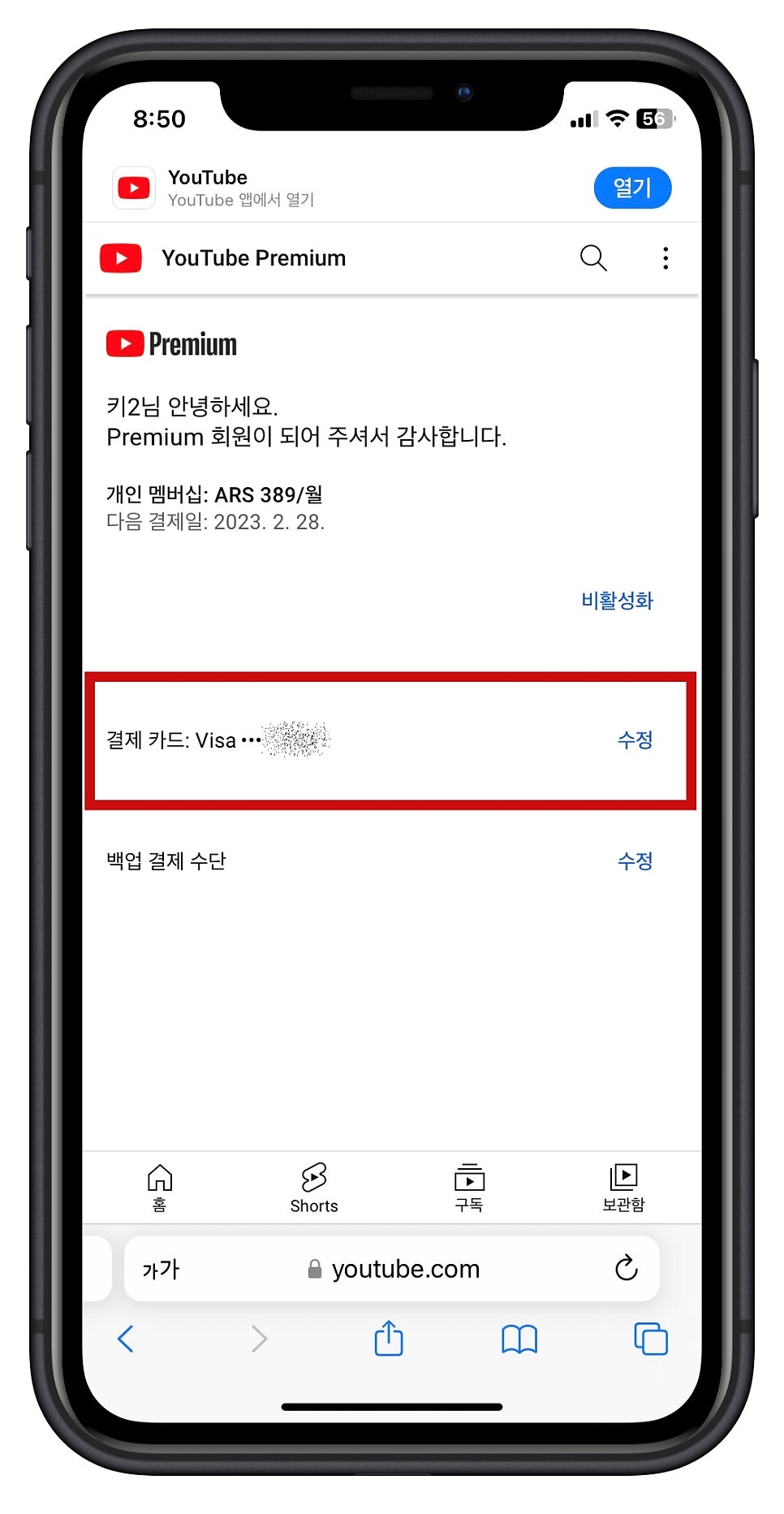
현재 결제하고 있는 수단을 터치해보면 하단 신용카드 또는 체크카드 추가라는 메뉴가 새롭게 등장합니다. 이를 선택한 후 새로운 결제수단의 정보를 입력하여 변경해주면 됩니다. 유튜브 앱이 아닌 사파리 웹브라우저로 하는 것만 기억해주시면 됩니다.
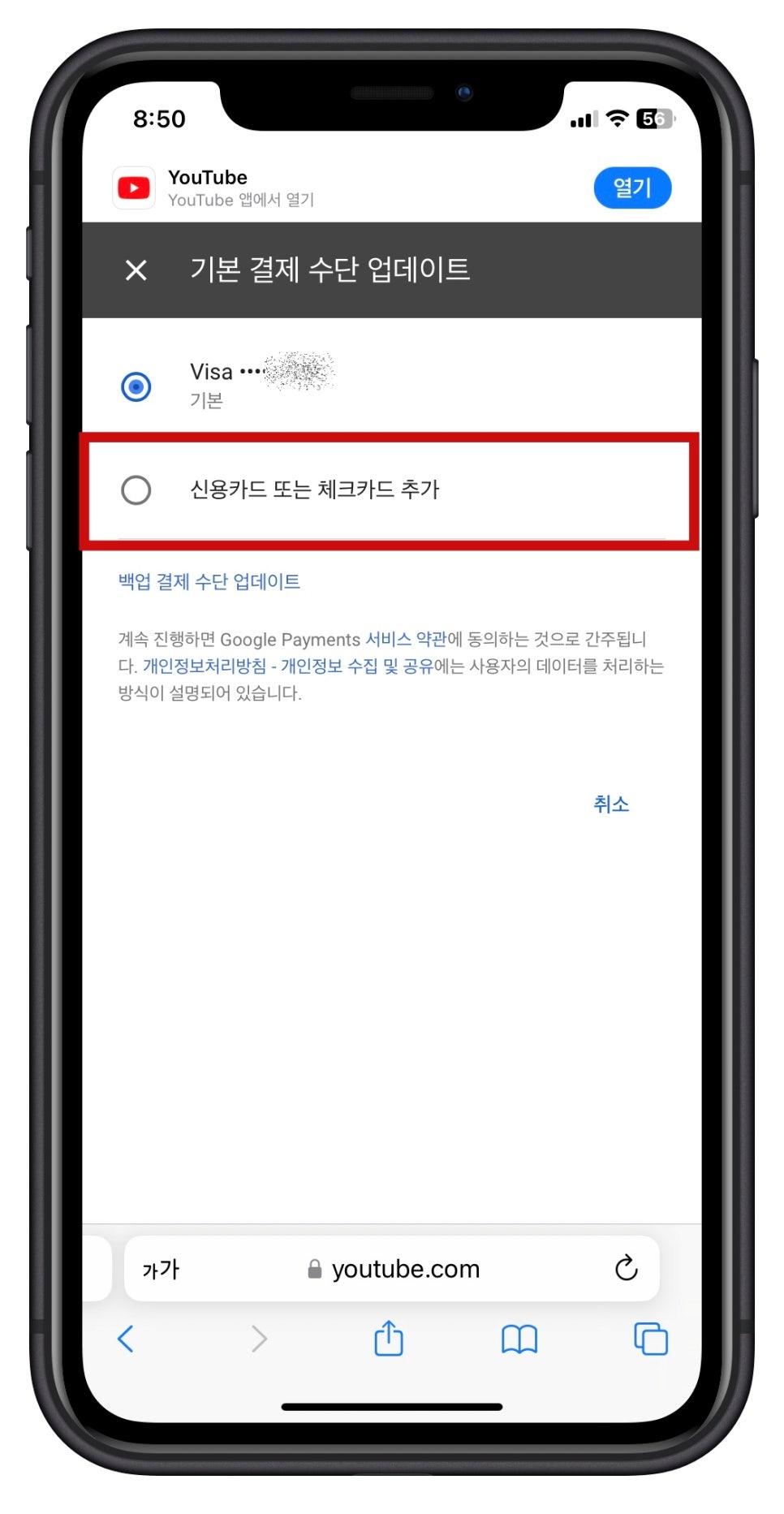
PC에서 결제수단 변경하는 방법
PC에서 결제수단을 변경하는 방법 역시 아이폰과 비슷합니다. 마찬가지로 결제수단을 변경하고자 하는 계정을 로그인한 후 우측 상단에 위치한 내 계정 버튼을 클릭해주세요. 이어서 Google 계정 관리를 눌러줍니다.
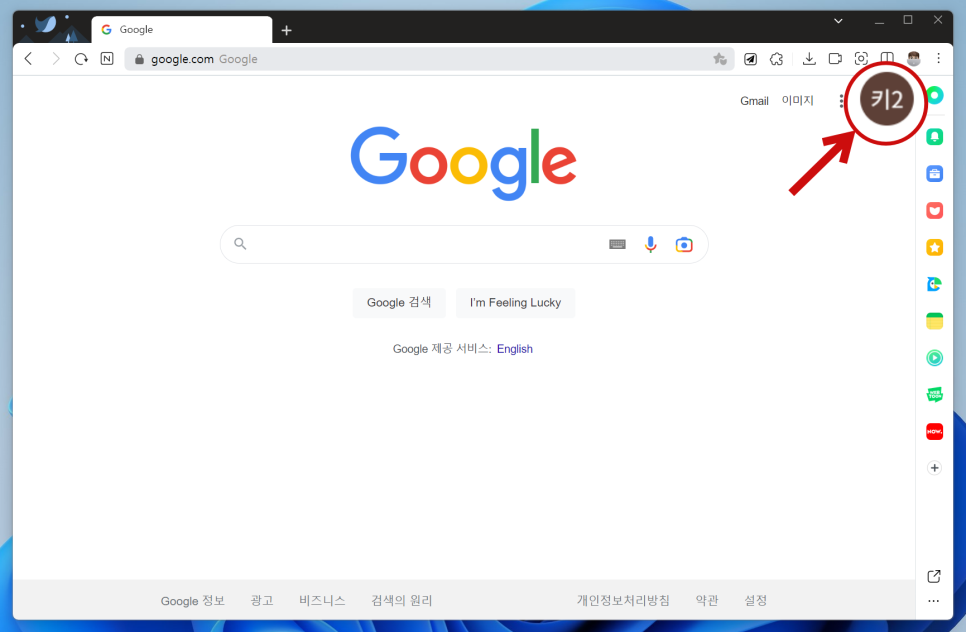
왼쪽 메뉴들 중 결제 및 구독을 클릭하신 후 결제 수단 관리를 눌러주세요.
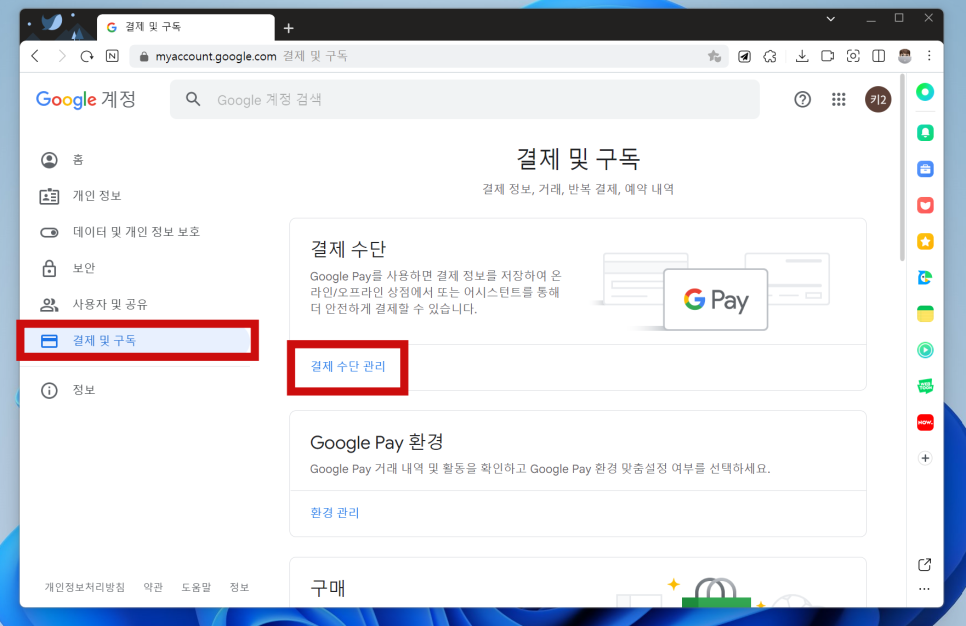
그러면 현재 결제 수단 정보 우측 결제 수단 추가가 보일텐데요. 이를 눌러줍니다.
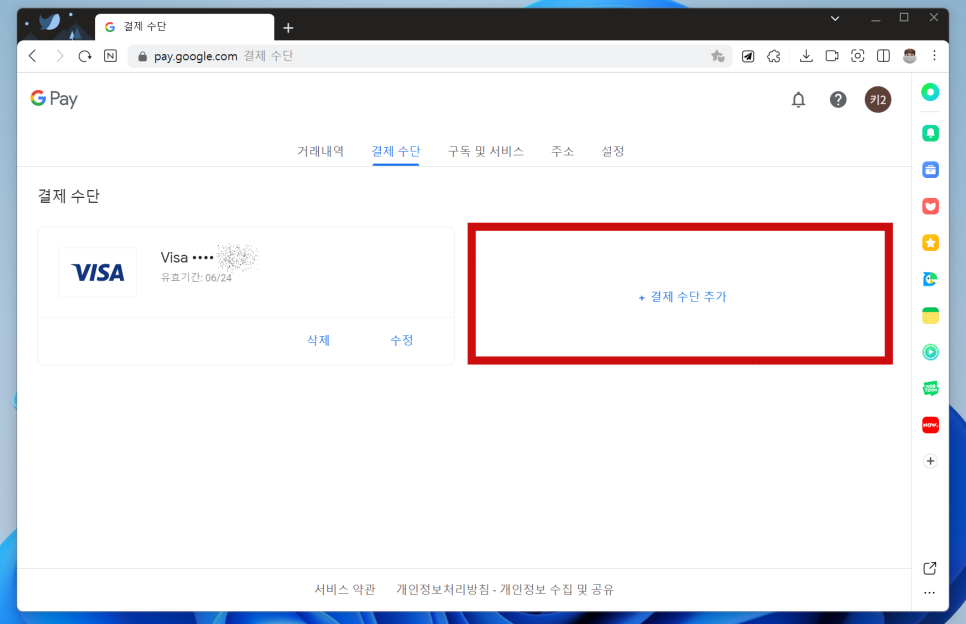
그리고 변경하고자 하는 새로운 결제수단 정보를 입력해주신 후 저장까지 눌러 변경해주시면 완료됩니다.
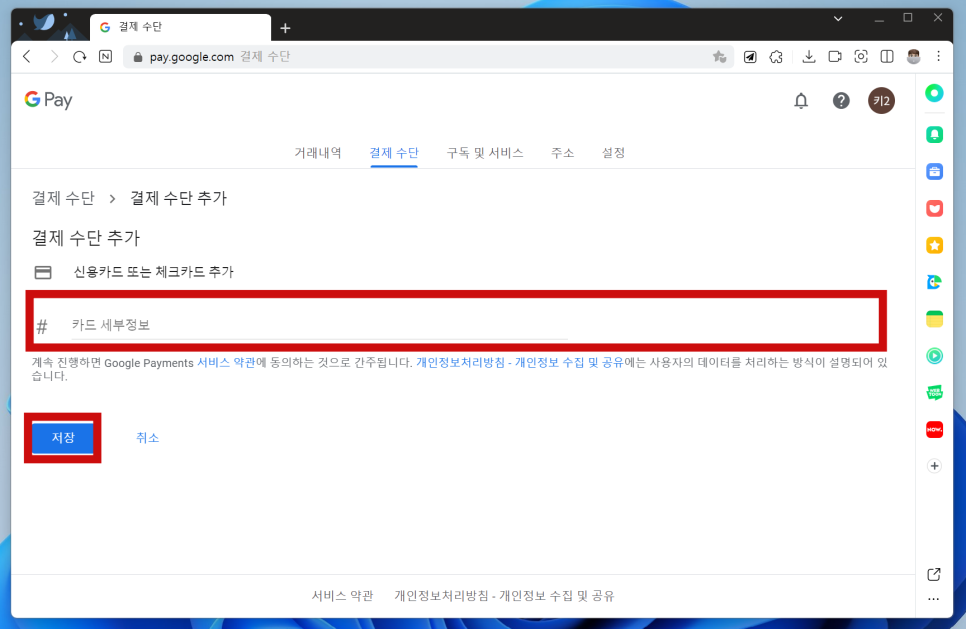
끝내며
여기까지 아이폰과 PC에서 유튜브 프리미엄 사용 시 결제수단을 변경하는 방법 꿀팁이었습니다. 기존 사용하던 카드의 유효기간이 만료되거나 다른 카드로 변경해야 하는 경우 위 내용을 참고하시어 정보를 변경해보시는 것도 좋을 것 같습니다. 이 포스팅이 도움이 됐길 바라며 다음엔 좀 더 꿀같은 도움이 될 수 있는 꿀팁으로 찾아오겠습니다. 감사합니다!